hoe Searchqu van uw Computer en internetbrowser verwijderen en internetinstellingen repareren (Web Search Add On)
Wat is Searchqu?
Searchqu is een niet-kwaadaardige browserkaper die meestal geassocieerd wordt met Bandoo Media en iLivid die browser helper objects (BHOs) gebruikt en de instellingen van de internetbrowser wijzigt (zoals de startpagina/startpagina, zoekprogramma ‘ s), werkbalken installeert (met name de Searchqu werkbalk), en een zoekmachine integreert in internetbrowsers met de titel “Web Search”. Searchqu creëert ook directory bestanden en registry entries / waarden op Windows. Sommige gebruikers hebben gemeld dat elke keer dat ze hebben geprobeerd om te zoeken met behulp van hun internet browsers geïntegreerde zoekformulier of URL adresbalk aan de bovenkant van hun browser ze worden doorgestuurd naar searchqu.com of search-results.com in tegenstelling tot hun vorige zoekinstellingen. Hoewel Searchqu lijkt malware zijn er geen meldingen van kwaadaardige incidenten, extra installaties, noch progressies. Searchqu is vrijwillig verwijderd, maar kan onverwacht zijn voor sommigen. Er zijn geen bevestigde kwaadaardige rapporten met betrekking tot Searchqu, alleen geïrriteerde gebruikers, maar houd in gedachten tools zoals Searchqu, zelfs Searchqu zelf kan toevallig installeren met sommige vormen van adware. Soortgelijke kapers zijn oudere versies van Babylon, hoewel beide niet als kwaadaardig worden beschouwd.

Titles: Searchqu, Searchqu Toolbar, Web Search Add On, Web Search Toolbar
gerelateerde browser hijackers: Widgi Toolbar Platform, Text Enhance
gerelateerde webpagina ‘ s: searchnu.com, searchqu.com, searchqu.com/406

Wat is zoeken op het Web?
Web search is de titel van de browser die helper object Searchqu gebruikt als een geïntegreerde zoekmachine (zoekmachine).
waar kwam Searchqu vandaan?
hoe kwam Searchqu op mijn computer?
 Searchqu is vrijwillig geïnstalleerd en wordt geleverd met veel freeware of shareware Type software zoals Bandoo, iLivid, en toevallig adware zoals Vid Saver (Lijst met extensies). Vaak tijdens het installatieproces van freeware of shareware een gebruiker wordt gekozen om Searchqu installeren met hun nieuwe toepassingen. Veel gebruikers omzeilen dit, en per ongeluk installeren Searchqu op hun computers. Aangezien de installatie van Searchqu gemakkelijk onopgemerkt kan blijven, veroorzaakt het veel internetgebruikers te vermoeden Searchqu is een virus of een soort van Trojan. Het is niet en kan uw computer niet schaden, maar zal internetinstellingen veranderen… wat een overlast is.
Searchqu is vrijwillig geïnstalleerd en wordt geleverd met veel freeware of shareware Type software zoals Bandoo, iLivid, en toevallig adware zoals Vid Saver (Lijst met extensies). Vaak tijdens het installatieproces van freeware of shareware een gebruiker wordt gekozen om Searchqu installeren met hun nieuwe toepassingen. Veel gebruikers omzeilen dit, en per ongeluk installeren Searchqu op hun computers. Aangezien de installatie van Searchqu gemakkelijk onopgemerkt kan blijven, veroorzaakt het veel internetgebruikers te vermoeden Searchqu is een virus of een soort van Trojan. Het is niet en kan uw computer niet schaden, maar zal internetinstellingen veranderen… wat een overlast is.
Searchqu zal niet verwijderen en instellingen zullen niet veranderen
veel gebruikers hebben het probleem ondervonden dat Searchqu niet kan verwijderen. Dit is een veel voorkomende gebeurtenis voor veel browser helper objecten en betekent niet dat Searchqu uw systeem kwaadwillig besmet.
voor browserinstellingen die niet kunnen worden gewijzigd terwijl Searchqu is geïnstalleerd, komt dit ook vaak voor.
gelukkig kunnen deze problemen met Searchqu eenvoudig worden opgelost met de onderstaande aanwijzingen.
hoe Searchqu
verwijderen Als u verwacht dat uw computer is aangetast door freeware, shareware of malware, download dan de gratis versie van Mawlarebytes en voer een volledige systeemscan uit om de computerveiligheid te garanderen.
Malware verwijderen
Searchqu verschijnt niet in de lijst met te verwijderen programma ‘ s, dus u kunt het niet gemakkelijk verwijderen van uw computer zonder te weten welke bestanden Searchqu heeft aangemaakt.
om Searchqu volledig van uw computer en internetbrowser te verwijderen en uw internetbrowserinstellingen te herstellen (zoeken, startpagina, enz.) volgt u de aanwijzingen hieronder voor elke internetbrowser waarvan wordt vermoed dat hij “geïnfecteerd”is.Hieronder vindt u eenvoudige instructies voor het verwijderen en beperken van Searchqu van populaire internetbrowsers Google Chrome, Mozilla Firefox en Microsoft Internet Explorer, evenals informatie voor het handmatig verwijderen van directorybestanden en registerwaarden geassocieerd met Searchqu. Apple Safari is niet toegevoegd als gevolg van Window ‘ s niet langer ondersteuning van de internet browser als gevolg van exploits en lage aantallen. Om meer te weten te komen over het controleren van Safari extensies, etc lees dit vergelijkbare bericht en volg de instructies per Searchqu voorwaarden.
Searchqu instructies voor het verwijderen per Browser / handleiding:
- Google Chrome
- Mozilla Firefox
- Microsoft Internet Explorer
- optie Handmatig verwijderen
Verwijder Searchqu in Google Chrome:
1. Klik op de Google Chrome sleutel icoon en selecteer Instellingen.

2. Onder de” bij het opstarten “optie de” set pages ” link.

4. Verwijder ongewenste zoekmachines en verander Google Chrome ‘ s homepage op het opstarten naar google.com of een gewenste opstartpagina en klik op OK.

5. Navigeer terug naar de pagina instellingen en selecteer “Zoekmachines beheren”…”

6. Selecteer Web Search uit de lijst verwijder het door te klikken op de “X” mark en selecteer uw gewenste zoekmachine, of laat de andere zoekmachines met rust.

Verwijder Searchqu Toolbar in Mozilla Firefox:
1. Open Mozilla Firefox en navigeer naar Tools > Add-ons.

2. Selecteer Extensies. Kies Searchqu Toolbar, Bandoo Media, iLivid, of wat freeware of shareware eerder werd geïnstalleerd en klik op Uitschakelen dan de knop Verwijderen of verwijderen (afhankelijk van FF versie).

3. Ga vervolgens naar Tools > opties.

4. Onder het tabblad Algemeen reset de startup homepage of verander het naar uw favoriete homepage, dat wil zeggen: Google.com, Facebook.com.

5. Typ about:config in de URL-adresbalk en druk op Enter.
6. Typ in het filter bovenaan: trefwoord.URL
dubbelklikken en verwijderen searchqu.com vervangen door http://www.google.com.
Verwijder Searchqu werkbalk in Internet Explorer:
1. Open Internet Explorer. Navigeer naar Hulpprogramma ‘ s > Add-ons beheren.

2. Selecteer werkbalken en extensies. Verwijder / schakel alles in verband met Searchqu: Searchqu toolbar, UrlHelper Class, Bandoo Media, iLivid, of een andere freeware of sharware programma ‘ s die eerder werden geïnstalleerd.

3. Selecteer vervolgens zoekmachines. Kies Bing of Google zoekmachines voor het moment en maak het een van hen uw standaard zoekmachine. Selecteer vervolgens Web Search en klik op suggesties uitschakelen om het uit te schakelen.

4. Navigeer naar Hulpprogramma ‘ s > Internetopties.
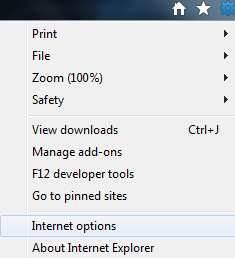
5. Selecteer het tabblad Algemeen en klik op de knop leeg, huidig of standaard gebruiken of voer uw eigen website in, dat wil zeggen: Botcrawl.com Google.com, Facebook.com -in plaats van searchqu.com. klik op OK om de wijzigingen op te slaan en het verwijderen van Searchqu uit Internet Explorer te voltooien.

beperkte site optie
deze optie zal uw online beveiliging verhogen door u toe te staan om te blokkeren Searchqu.com/406 op Internet Explorer.
toegang: Tools (Alt-x) > Internet Options
Selecteer het tabblad Beveiliging en klik op beperkte sites
klik op de knop” Sites ” en voer afzonderlijk in: Searchqu.com en Searchqu.com/406 (veilige maatregel om beide toe te voegen hoewel hetzelfde domein)

handmatig verwijderen Searchqu (optioneel)
inbegrepen zijn Searchqu-bestanden en registerwaarden. Verwijder alle gedetailleerde bestanden van uw computer om Searchqu succesvol te vernietigen.
Mapbestanden verwijderen
Searchqu werkbalk bevindt zich in de App-gegevensmappen. App Data is standaard een verborgen map, om te leren hoe je verborgen bestanden en mappen op Windows te tonen lees dit bericht.
Searchqu App Data path:
afhankelijk van het besturingssysteem van uw computer, toegang tot de bestandslocaties hieronder. is de naam van de computer gebruiker die is ingelogd, onze eerste voorbeeld afbeelding hieronder toont gebruiker “Michael” (WinXP) en de tweede toont gebruiker ” 1 ” (Win7)
Windows XP C:\ Documenten en instellingen \ \ toepassingsgegevens

Windows Vista / 7 C:\Users\\AppData\Roaming

of typ %appdata % in venster start menu zoekveld en druk op enter.
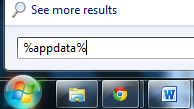
Verwijder alle bijbehorende Searchqu bestanden hieronder gedetailleerd.
- %AppData% \ zoekwerkbalk \ coupons \ categorieën.xml
- % AppData% \ searchquoolbar \ coupons\handelaren.xml
- % AppData% \ searchqutoolbar \ coupons\merchants2.xml
- %AppData%\searchqutoolbar\dtx.ini
- %AppData%\searchqutoolbar\guid.dat
- %AppData%\searchqutoolbar\log.txt
- %AppData%\searchqutoolbar\preferences.dat
- %AppData%\searchqutoolbar\stat.log
- %AppData%\searchqutoolbar\stats.dat
- %AppData%\searchqutoolbar\uninstallIE.dat
- %AppData%\searchqutoolbar\uninstallStatIE.dat
- %AppData%\searchqutoolbar\version.xml
- %AppData%\searchqutoolbar\
- %Temp%\searchqutoolbar-manifest.xml
Verwijder registerwaarden
om toegang te krijgen tot de Register-editor van venster, typ: regedit in het zoekveld van het menu start van het venster en druk op Enter.

verwijder alle bijbehorende Searchqu registry waarden:
- HKEY_LOCAL_MACHINE \ SOFTWARE \ Classes \ CLSID\{99079a25-328f-4bd4-be04-00955acaa0a7}\InprocServer32 “C:\PROGRA~1 \ venster~4 \ werkbalk \ searchqudtx.dll”
- HKEY_LOCAL_MACHINE\SOFTWARE\Classes\CLSID\{99079a25-328f-4bd4-be04-00955acaa0a7} “Searchqu Toolbar”
- HKEY_LOCAL_MACHINE\SOFTWARE\Classes\CLSID\{A40DC6C5-79D0-4ca8-A185-8FF989AF1115}\VersionIndependentProgID “SearchQUIEHelper.UrlHelper”
- HKEY_LOCAL_MACHINE\SOFTWARE\Classes\CLSID\{A40DC6C5-79D0-4ca8-A185-8FF989AF1115}\ProgID “SearchQUIEHelper.UrlHelper.1”
- HKEY_LOCAL_MACHINE\SOFTWARE\Classes\CLSID\{A40DC6C5-79D0-4ca8-A185-8FF989AF1115} “UrlHelper Class”
- HKEY_LOCAL_MACHINE\SOFTWARE\Classes\SearchQUIEHelper.DNSGuard\CurVer
- HKEY_LOCAL_MACHINE\SOFTWARE\Classes\SearchQUIEHelper.DNSGuard\CLSID
- HKEY_LOCAL_MACHINE\SOFTWARE\Classes\SearchQUIEHelper.DNSGuard
- HKEY_LOCAL_MACHINE\SOFTWARE\Classes\SearchQUIEHelper.DNSGuard.1
- HKEY_LOCAL_MACHINE\SOFTWARE\Microsoft\Internet Explorer\Toolbar “Searchqu Toolbar”
- HKEY_LOCAL_MACHINE\SOFTWARE\Microsoft\Windows\CurrentVersion\Explorer\Browser Helper Objects\{99079a25-328f-4bd4-be04-00955acaa0a7} “Searchqu Toolbar”
Leave a Reply